Lưu ý: Người nộp thuế chỉ phải thực hiện cài đặt Chrome Extension trong lần đầu tiên sử dụng Dịch vụ Thuế điện tử trên trình duyệt Chrome.
Bước 1: Người nộp thuế truy cập trang thuedientu.gdt.gov.vn trên trình duyệt Chrome, hệ thống hiển thị
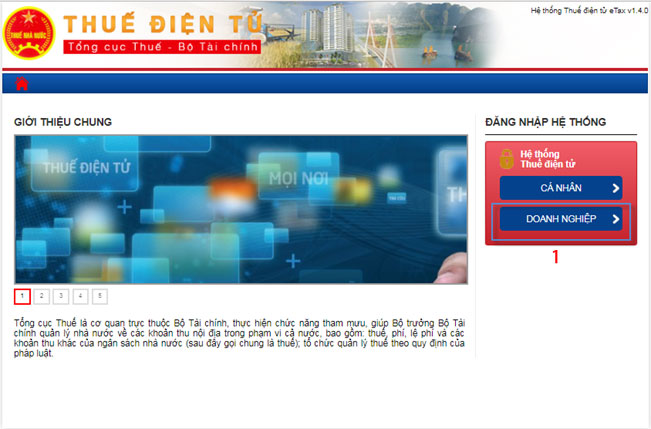
Bước 2: Người nộp thuế chọn Doanh nghiệp và chọn chức năng Đăng nhập:
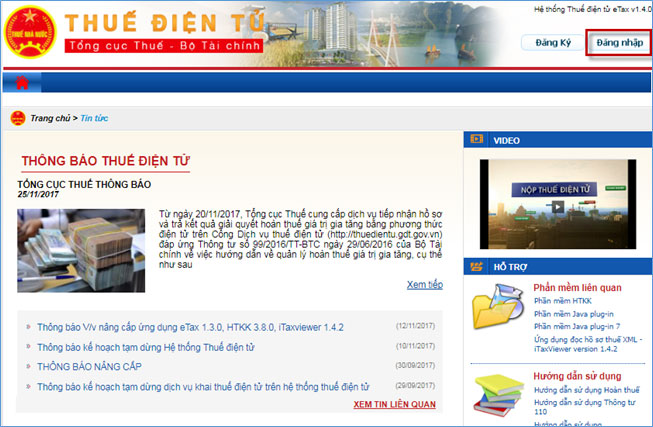
Bước 3: Sau khi chọn Đăng nhập hệ thống hiển thị

Bước 4: Người nộp thuế nhập thông tin tài khoản đăng nhập và chọn Đăng nhập, hệ thống hiển thị màn hình:
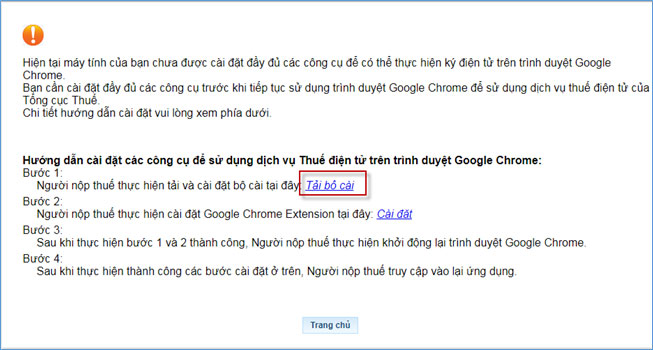
Bước 5: Người nộp thuế thực hiện tải bộ cài, và thực hiện cài đặt:
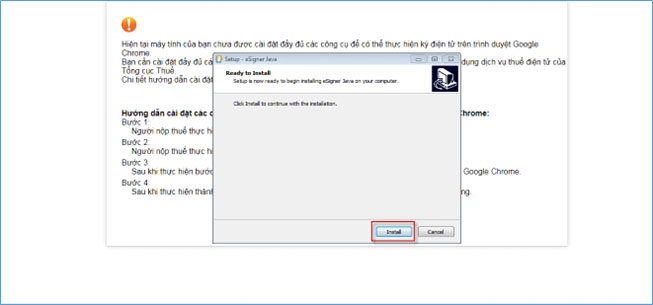
Bước 6: Sau khi cài đặt xong Người nộp thuế thực hiện tiếp như sau:
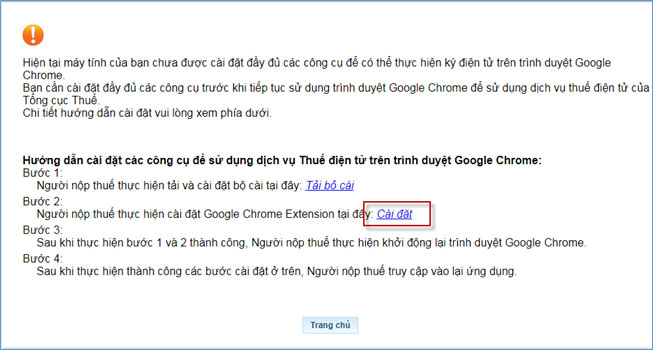
Người nộp thuế chọn Cài đặt, hệ thống hiển thị màn hình:
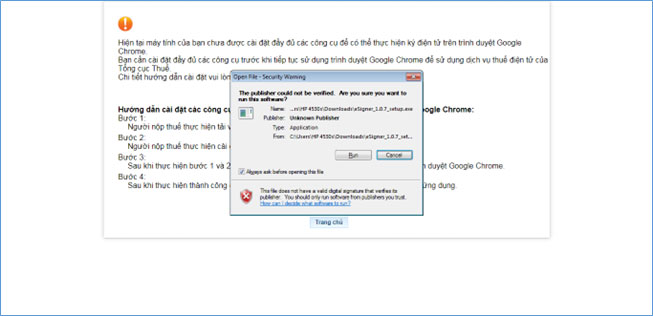
Người nộp thuế chọn Run để hoàn thành việc cài đặt Chrome Extension. Sau đó thoát khỏi trình duyệt Chrome và thực hiện truy cập lại vào trang thuedientu.gdt.gov.vn.